Chrome पर नहीं चल रहे वीडियो को ठीक करने के लिए 6 युक्तियाँ
गूगल क्रोम अभी सबसे अच्छा और सबसे लोकप्रिय वेब ब्राउज़र उपलब्ध हो सकता है। हालाँकि, कई क्रोम उपयोगकर्ताओं को सामना करना पड़ा क्रोम पर वीडियो नहीं चला रहा है मुद्दा, क्या आप उनमें से एक हैं?
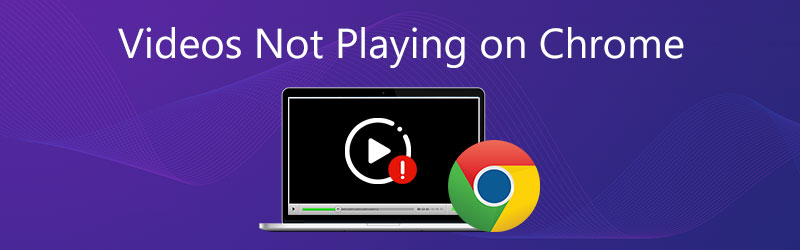
क्रोम पर वीडियो ठीक से नहीं चलने के कई कारण हो सकते हैं। कुछ मामलों में, क्रोम साइटों से वीडियो नहीं चला रहा है। कुछ एम्बेडेड क्रोम पर वीडियो नहीं चल रहे हैं। यह पोस्ट आपको क्रोम समस्या पर नहीं चलने वाले वीडियो को हल करने के लिए मार्गदर्शन करेगी।
पृष्ठ सामग्री
- भाग 1. क्रोम पर प्लेइंग वीडियो को ठीक करने के लिए फ़्लैश प्लेयर को सक्षम करें
- भाग 2. क्रोम पर फिक्स वीडियो नहीं खेलने के लिए क्रोम अपडेट करें
- भाग 3. क्रोम पर वीडियो ठीक नहीं करने के लिए जावास्क्रिप्ट को चालू करें
- भाग 4. गूगल क्रोम पर वीडियो को ठीक नहीं करने के लिए कैश्ड डेटा साफ़ करें
- भाग 5. क्रोम पर वीडियो न चलाने के लिए हार्डवेयर त्वरण को बंद करें
- भाग 6. क्रोम पर आईपैड के न चलने को ठीक करने के लिए न चलने योग्य वीडियो को ठीक करें
- भाग 7. क्रोम पर नहीं चलने वाले वीडियो के अक्सर पूछे जाने वाले प्रश्न
भाग 1. क्रोम पर प्लेइंग वीडियो को ठीक करने के लिए फ़्लैश प्लेयर को सक्षम करें
फ्लैश प्लेयर की सुरक्षा के मुद्दों के कारण, Google क्रोम और कई अन्य ब्राउज़रों ने एडोब फ्लैश को समाप्त कर दिया है। लेकिन अभी भी कई साइटों ने अपने वीडियो अपडेट नहीं किए हैं। यह उन वीडियो को ले जाएगा जो क्रोम मुद्दे पर नहीं चल रहे हैं। इस परिस्थिति में, आपको अधिक संभावना है कि आपको कोई संदेश दिखाई दे Adobe Flash Player को सक्षम करने के लिए क्लिक करें. आप निर्देशों का पालन कर सकते हैं फ़्लैश प्लेयर सक्षम करें और वीडियो चलाएं.
आप Chrome पर फ़्लैश प्लेयर को मैन्युअल रूप से सक्षम भी कर सकते हैं। दबाएं लॉक या जानकारी वेब पते के बाईं ओर आइकन, का पता लगाएं Chamak विकल्प और चुनें अनुमति.
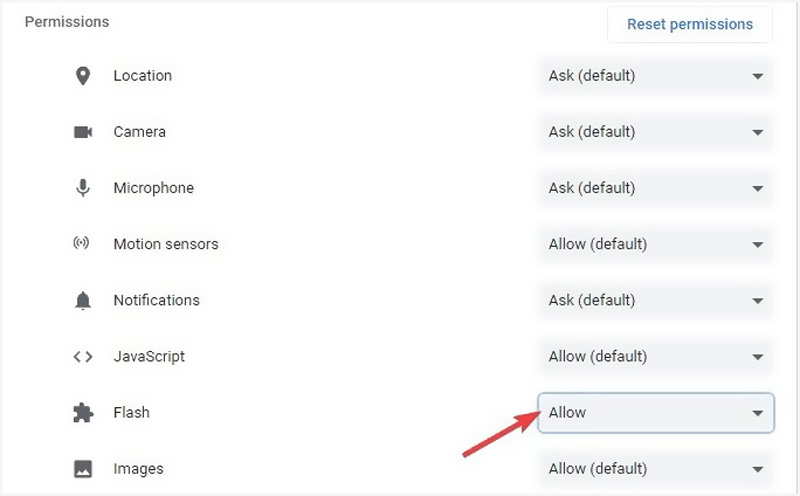
भाग 2. क्रोम पर फिक्स वीडियो नहीं खेलने के लिए क्रोम अपडेट करें
जब वीडियो क्रोम पर नहीं चल रहे हैं, तो आप जांच सकते हैं कि उपलब्ध क्रोम अपडेट है या नहीं। आप बग्स को ठीक करने के लिए क्रोम को अपडेट कर सकते हैं और ज्यादातर वेब वीडियो प्लेइंग मुद्दों को हल कर सकते हैं।
अपने कंप्यूटर पर क्रोम खोलें और क्लिक करें अधिक शीर्ष दाईं ओर। दबाएं मदद ड्रॉप-डाउन मेनू में विकल्प, और फिर चुनें गूगल क्रोम के बारे में उप मेनू से। अब आपको अपडेट के लिए जाँच और फिर Google Chrome को अपडेट करने की प्रतीक्षा करने की आवश्यकता है।
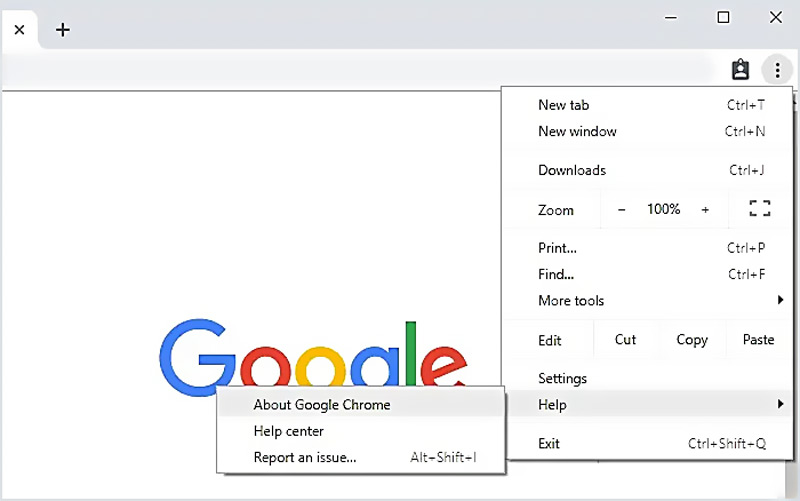
उसके बाद, क्लिक करें पुन: लॉन्च और फिर जांचें कि क्या आप क्रोम पर सामान्य रूप से वीडियो चला सकते हैं। ध्यान दें, यदि आपको अपडेट बटन दिखाई नहीं देता है, तो इसका मतलब है कि आप नवीनतम संस्करण का उपयोग कर रहे हैं Google Drive पर वीडियो चलाने में असमर्थता इस प्रकार भी हल किया जा सकता है।
महान क्रोम वीडियो कन्वर्टर जो आप जानना चाहते हैं:
- किसी भी वीडियो को उच्च गुणवत्ता के साथ क्रोम समर्थित फ़ाइल में कनवर्ट करें।
- MP4, MOV, AVI, FLV, MP3 आदि जैसे 200 से अधिक प्रारूपों में 4K, 1080p HD और SD वीडियो कन्वर्ट करें।
- ट्रिम, क्रॉप, रोटेट, वॉटरमार्क, 3 डी, एन्हांस, इफेक्ट्स आदि जैसे शक्तिशाली संपादन सुविधाएँ।
- उन्नत हार्डवेयर त्वरण और मल्टीकोर प्रोसेसर अनुकूलन का समर्थन करें।

भाग 3. क्रोम पर वीडियो ठीक नहीं करने के लिए जावास्क्रिप्ट को चालू करें
कुछ मीडिया फाइलें जैसे YouTube वीडियो चलाने की जरूरत है जावास्क्रिप्ट। हालाँकि, क्योंकि सुरक्षा, क्रोम या बाहरी सॉफ़्टवेयर प्लग-इन को जावास्क्रिप्ट की तरह अक्षम कर सकते हैं। इसलिए आप इसे क्रोम पर नहीं चलने वाले वीडियो को ठीक करने के लिए सक्षम कर सकते हैं।
तीन-डॉटेड पर क्लिक करें अधिक अपने Chrome ब्राउज़र के शीर्ष दाईं ओर स्थित मेनू। ड्रॉप डाउन सूची से, चुनें समायोजन विकल्प।
क्लिक करें गोपनीयता और सुरक्षा बाईं ओर और फिर चुनें साइट सेटिंग्स दायीं तरफ। का पता लगाएँ जावास्क्रिप्ट विकल्प और उस पर बारी।
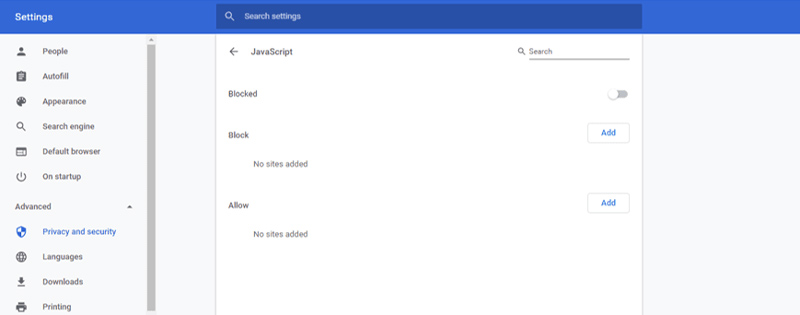
भाग 4. गूगल क्रोम पर वीडियो को ठीक नहीं करने के लिए कैश्ड डेटा साफ़ करें
कुछ मामलों में, Chrome पर वीडियो न चलने की समस्या आपके ब्राउज़र पर एकत्रित बहुत अधिक कैश्ड डेटा के कारण होती है। आप समस्या को हल करने के लिए कैश्ड छवियों और फ़ाइलों, कुकीज़ और बहुत कुछ को साफ़ कर सकते हैं। की परेशानी ट्विटर वीडियो नहीं चल रहे हैं तथा इंस्टाग्राम वीडियो नहीं चल रहा है इस प्रकार भी हल किया जा सकता है।
Google Chrome ब्राउज़र खोलें और क्लिक करें अधिक शीर्ष दाईं ओर मेनू। का चयन करें समायोजन या अधिक उपकरण ड्रॉप डाउन सूची में। क्लिक उन्नत और फिर सेलेक्ट करें गोपनीयता और सुरक्षा। अब आप पर क्लिक कर सकते हैं समस्त ब्राउज़िंग डेटा साफ़ करें और उस विशिष्ट समय सीमा को चुनें जिसकी आपको आवश्यकता है।
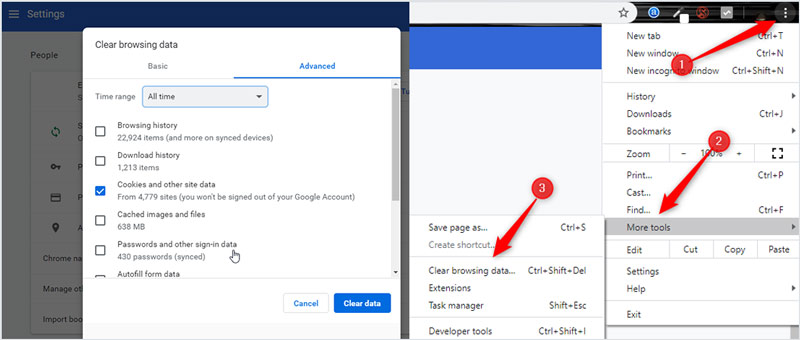
भाग 5. क्रोम पर वीडियो न चलाने के लिए हार्डवेयर त्वरण को बंद करें
जब Google Chrome ठीक से वीडियो लोड नहीं करता है, या कुछ वेब वीडियो नहीं चला रहे हैं, तो आप बंद कर सकते हैं हार्डवेयर का त्वरण ब्राउज़र सेटिंग्स में समस्या को ठीक करने के लिए।
क्लिक करें अधिक अपने क्रोम ब्राउज़र के शीर्ष दाईं ओर आइकन और फिर चुनें समायोजन ड्रॉप-डाउन मेनू से।
को चुनिए उन्नत विकल्प और फिर पर क्लिक करें प्रणाली। अब आप अनचेक कर सकते हैं जब उपलब्ध हो हार्डवेयर गतिवर्धन का प्रयोग करें विकल्प। उसके बाद, आप क्रोम को फिर से लोड कर सकते हैं और जांच सकते हैं कि वीडियो नहीं चल रहा है या नहीं।
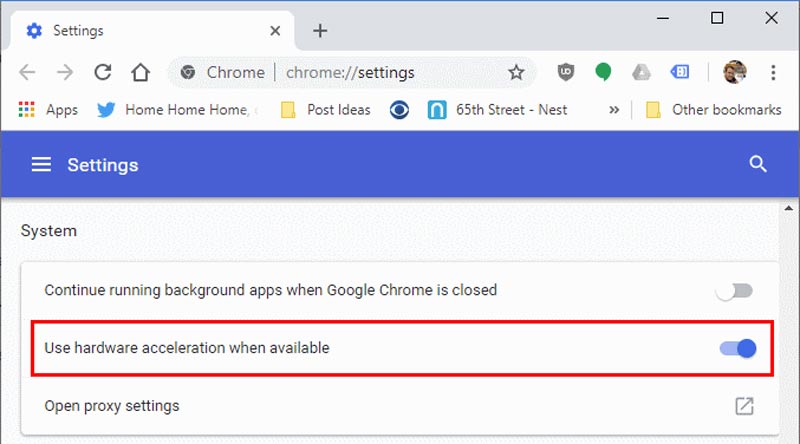
भाग 6. क्रोम पर आईपैड के न चलने को ठीक करने के लिए न चलने योग्य वीडियो को ठीक करें
यदि उपरोक्त चरणों का पालन करने के बाद भी वीडियो चलने योग्य नहीं हैं, तो आप अपना ध्यान वीडियो की गुणवत्ता पर केंद्रित कर सकते हैं। मूल समस्या यह है कि आपका वीडियो दूषित है। फिर, ऐसी परिस्थितियों में एक वीडियो मरम्मत उपकरण एक अच्छा समाधान है। यहाँ, विमोर वीडियो फिक्स हमारे व्यापक मूल्यांकन के बाद आपको इसकी अनुशंसा की जाती है।
विडमोर वीडियो फिक्स किसी भी अवसर पर दूषित वीडियो की मरम्मत कर सकता है, विवरण इस प्रकार दिखाए गए हैं:
- रूपांतरण में वीडियो दूषित हो गए
- संपादन के बाद वीडियो चलने योग्य नहीं
- स्थानांतरण में वीडियो क्षतिग्रस्त हो गए
- पुनर्प्राप्ति के बाद वीडियो तोड़ दिए गए
हालाँकि Chrome पर अपलोड किए गए वीडियो के फ़ाइल स्वरूप विभिन्न हैं, आप देख सकते हैं कि MP4, MOV और 3GP सहित विडमोर वीडियो फिक्स द्वारा मरम्मत प्रकारों की एक विस्तृत श्रृंखला को कवर किया जा सकता है। साथ ही, यह फोन, कैमरा, ड्रोन और मेमोरी डिवाइस सहित कई उपकरणों से वीडियो की मरम्मत कर सकता है, जो क्रोम पर नहीं चल रहे वीडियो को ठीक करने में आपकी आवश्यकताओं को पूरा करता है।
भाग 7. क्रोम पर नहीं चलने वाले वीडियो के अक्सर पूछे जाने वाले प्रश्न
प्रश्न 1. क्रोम सेटिंग्स कैसे रीसेट करें?
Chrome ब्राउज़र खोलें और ऊपरी दाईं ओर स्थित अधिक आइकन पर क्लिक करें। ड्रॉप डाउन मेनू से, सेटिंग विकल्प चुनें। जब आप वहां पहुंचें, तो रीसेट विकल्प चुनें और फिर क्रोम सेटिंग्स को रीसेट करने के लिए निर्देशों का पालन करें।
प्रश्न 2. क्या Google Chrome अपने आप अपडेट होता है?
हाँ। Google के पास Chrome के आगामी संस्करणों के लिए अनुमानित लॉन्च तिथियों के साथ सार्वजनिक रूप से कैलेंडर है। Chrome अपडेट स्वचालित हैं। उपलब्ध अपडेट होने पर क्रोम अगली बार आपके ब्राउज़र को खोलने पर इसे लागू करेगा।
प्रश्न 3. मैं क्रोम से एक्सटेंशन कैसे निकालूं?
Chrome खोलें और More आइकन पर क्लिक करें। अधिक टूल और फिर एक्सटेंशन विकल्प चुनें। वह एक्सटेंशन ढूंढें जिसे आप निकालना चाहते हैं और फिर निकालें पर क्लिक करें। अपने ऑपरेशन की पुष्टि करने के लिए आपको फिर से निकालें पर क्लिक करने की आवश्यकता है।
निष्कर्ष
हमने मुख्य रूप से इसके बारे में बात की है Chrome समस्या पर नहीं चल रहे वीडियो इस पोस्ट में. इस समस्या से छुटकारा पाने में आपकी मदद के लिए हम 6 प्रभावी समाधान साझा करते हैं। अगर आपके मन में अभी भी क्रोम पर वीडियो न चलने को लेकर कोई सवाल है, तो इस तरह से आप इस समस्या का समाधान भी कर सकते हैं Google Drive पर वीडियो नहीं चल रहा है. आप हमें टिप्पणी में एक संदेश छोड़ सकते हैं।


